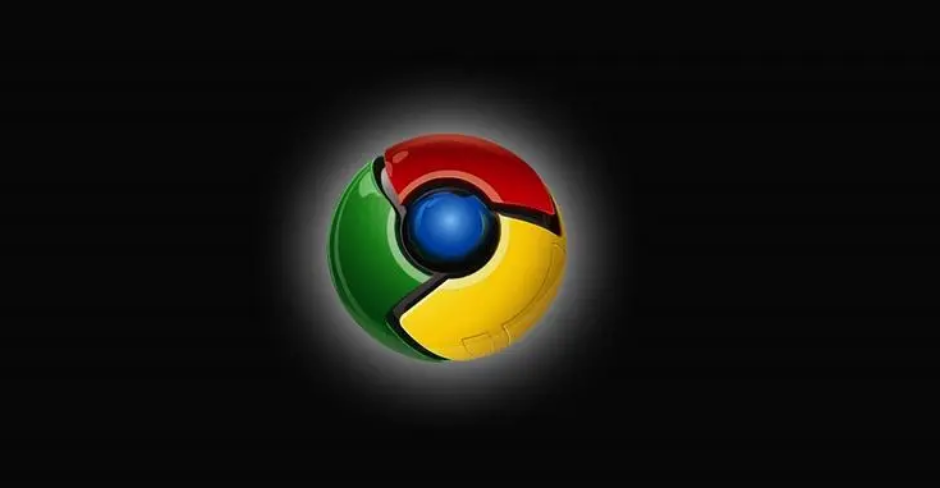详情介绍
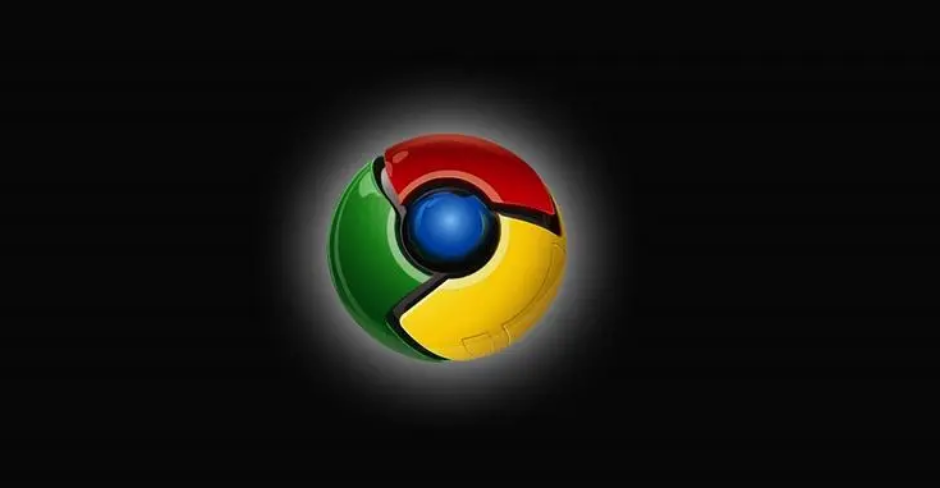
在网络浏览过程中,有时我们需要查看或清除特定站点的跨域访问记录,以保护隐私或解决一些网络问题。Chrome浏览器作为一款广泛使用的浏览器,提供了方便的方法来查看和删除这些记录。下面将详细介绍如何在Chrome浏览器中进行操作。
一、查看跨域访问记录
1. 打开开发者工具
- 首先,确保你已经打开了需要查看跨域访问记录的网页。
- 右键点击页面空白处,选择“检查”或“审查元素”,这将打开Chrome的开发者工具。
2. 导航到“网络”标签
- 在开发者工具窗口中,你会看到多个标签页,如“元素”、“控制台”、“源代码”等。点击“网络”标签,这里会显示当前页面加载的所有资源信息。
3. 筛选跨域请求
- 在“网络”标签下,你可以根据不同的条件来筛选网络请求,比如按状态码、类型、域名等进行过滤。为了查看跨域访问记录,可以特别关注那些域名与你当前所浏览站点不同的请求。
4. 分析请求详情
- 点击具体的请求条目,可以在右侧面板中查看详细的请求和响应信息,包括请求头、响应头、请求体、响应体等。通过分析这些信息,你可以了解到该请求是否为跨域请求,以及相关的参数和数据。
二、删除跨域访问记录
1. 清除浏览器缓存
- 虽然直接删除特定的跨域访问记录可能不太直观,但你可以通过清除浏览器缓存来间接实现这一目的。缓存中保存了网页的各种资源文件,包括脚本、样式表、图片等,其中可能包含跨域请求的信息。
- 在Chrome浏览器中,点击右上角的菜单按钮(三个点),选择“更多工具”>“清除浏览数据”。
- 在弹出的对话框中,选择要清除的内容,比如“浏览历史记录”、“下载记录”、“缓存的图片和文件”等,然后点击“清除数据”按钮。
2. 使用隐私模式
- 如果你不希望某些跨域访问记录被保存下来,可以使用Chrome的隐私模式(无痕模式)来浏览网页。在隐私模式下,浏览器不会保存你的浏览历史、Cookie等信息,从而避免了跨域访问记录的保存。
- 要启用隐私模式,可以点击Chrome界面右上角的用户图标,然后选择“打开新的无痕/隐私窗口”。
3. 管理Cookie
- 有些跨域访问可能会通过设置Cookie来实现身份验证和数据传输。你可以通过管理Cookie来删除与特定站点相关的跨域访问记录。
- 在Chrome浏览器中,点击右上角的菜单按钮(三个点),选择“设置”>“隐私设置和安全性”>“Cookie和其他网站数据”。在这里,你可以查看和管理已存储的Cookie,也可以添加或删除特定的Cookie。
通过以上步骤,你可以在Chrome浏览器中查看并删除站点的跨域访问记录。需要注意的是,清除缓存和管理Cookie可能会导致你在某些网站上需要重新登录或重新设置一些偏好选项。同时,在进行任何涉及隐私和安全的操作时,请务必谨慎处理,以免造成不必要的损失。